Apple Music 開始在 iPhone 上自行播放的 7 大修復
Sep 19, 2024 am 02:29 AM想像一下:您正在參加一個重要的會議或一個安靜的圖書館,而您的 iPhone 就放在附近。突然,Apple Music 突然開始在您的 iPhone 上播放隨機歌曲,讓您感到困惑。如果在背景沒有開啟任何應用程式時發生這種情況,情況可能會變得更加令人困惑。

如果您遇到類似的問題,可能有多種原因,包括意外的手勢、藍牙裝置的干擾以及設定錯誤。本指南將引導您了解阻止 Apple Music 在 iPhone 上自動播放的所有可能的技巧。
1.關閉自動播放
您需要做的第一件事是停用 Apple Music 應用程式中的自動播放功能。一旦您目前的歌曲或播放清單結束,這將阻止 Apple Music 隨機播放歌曲。
在 Apple Music 應用程式中開啟音樂播放器。點擊右下角的「播放下一個」圖標,然後點擊無窮大符號關閉自動播放。
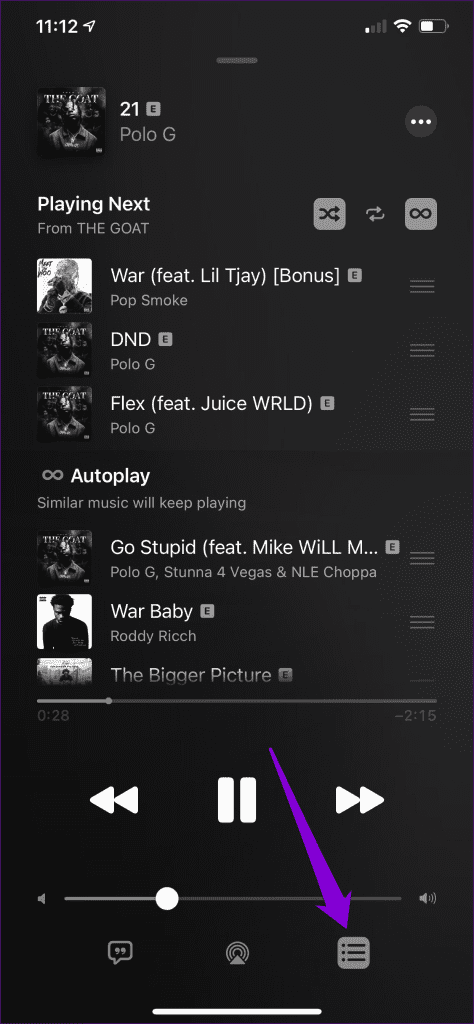
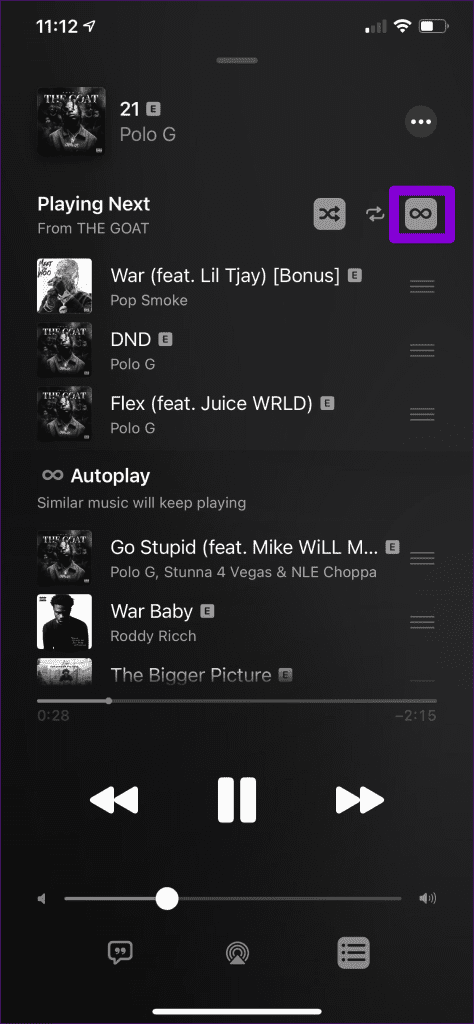
2.停用切換
iPhone 上的切換功能可讓您將任務從一台 Apple 裝置無縫轉移到另一台裝置。然而,有時,此功能可能會無意中使用相同 iCloud 帳戶將媒體播放從附近的 Apple 裝置傳輸到您的 iPhone。
為避免這種情況,最好按照以下步驟關閉 iPhone 上的接力功能:
第 1 步: 開啟「設定」應用程式並向下捲動以點擊「常規」。
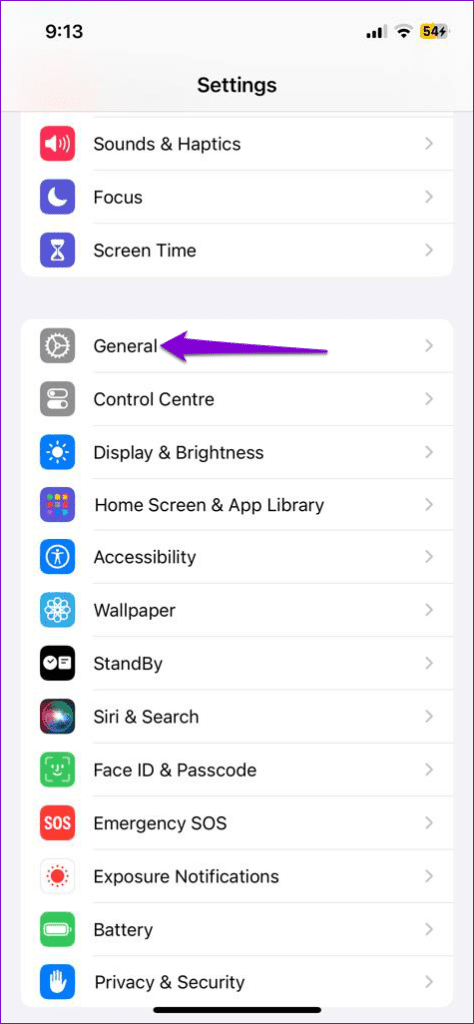
第 2 步: 點選 AirPlay 和 Handoff,然後關閉下列選單中 Handoff 旁的開關。
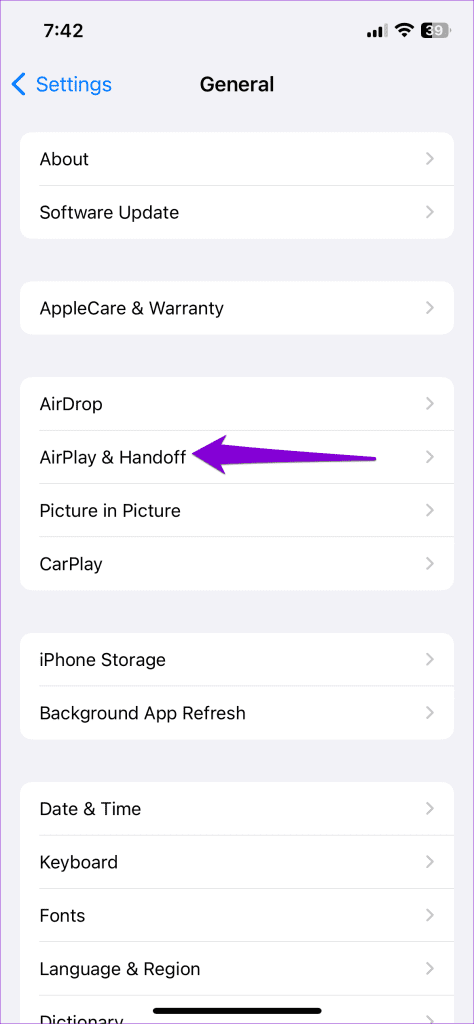
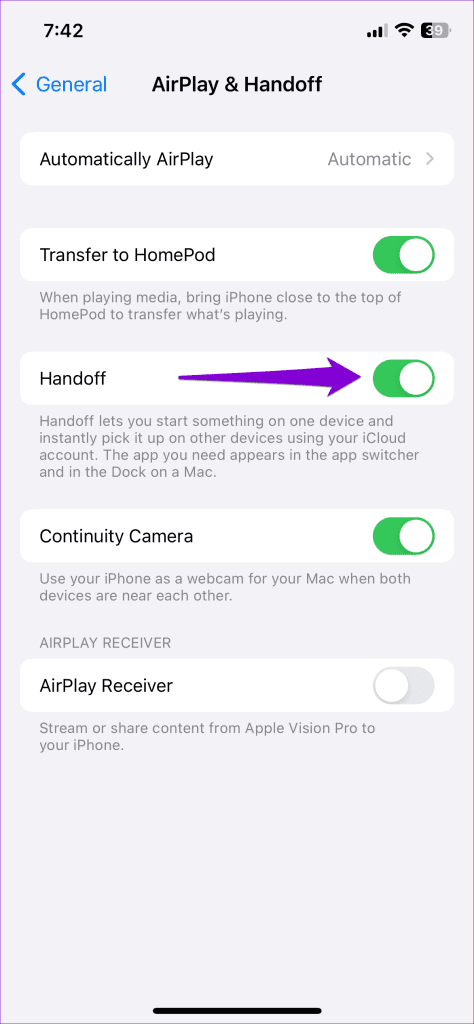
3.關閉藍牙
連接到 iPhone 的藍牙耳機可能會導致 Apple Music 開始隨機播放。例如,如果您使用的是 AirPods,自動耳朵偵測功能可能會導致 Apple Music 在您意外執行某些手勢時開始播放。
如果您不想這樣做,請開啟「設定」應用程式中的藍牙選單,然後點擊 AirPods 旁邊的「i」圖示。然後,關閉「自動耳朵偵測」旁的開關。
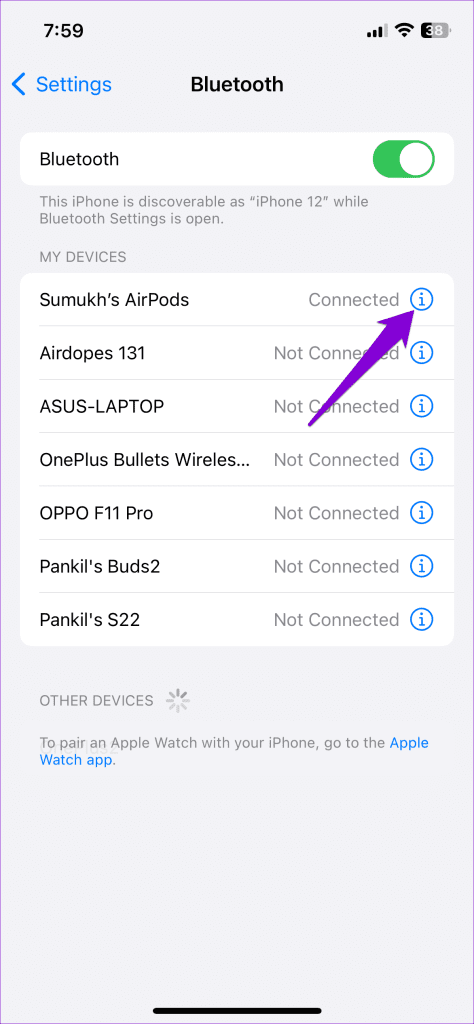
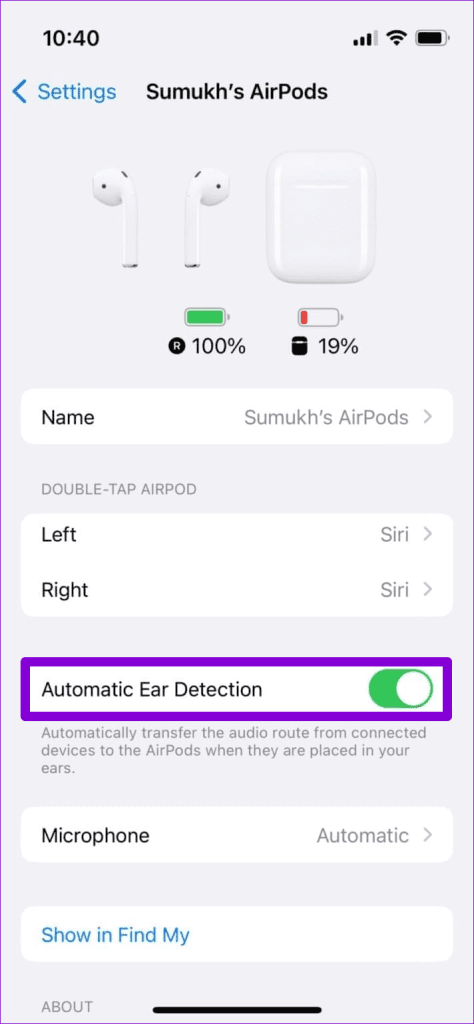
如果您在使用其他一些藍牙耳機或揚聲器時遇到此問題,請考慮暫時關閉 iPhone 上的藍牙。為此,請打開“設定”應用程序,點擊“藍牙”,然後停用以下選單中的開關。
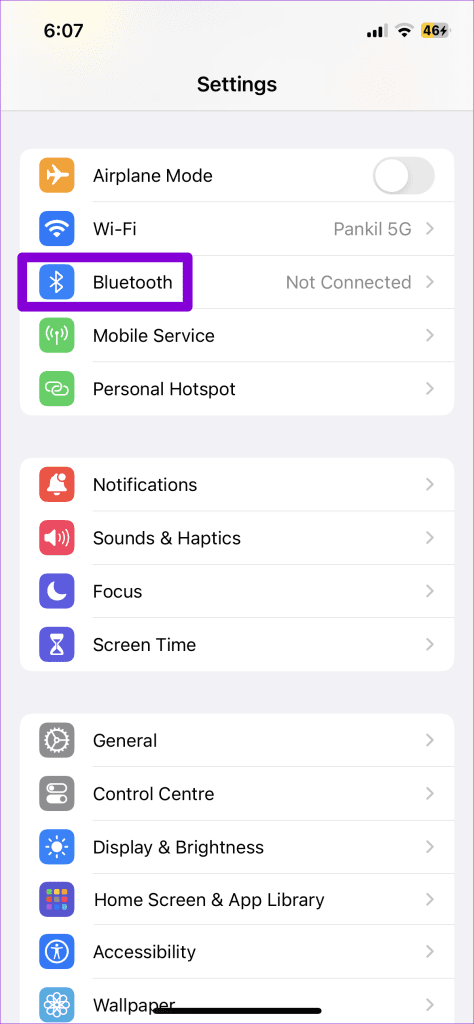
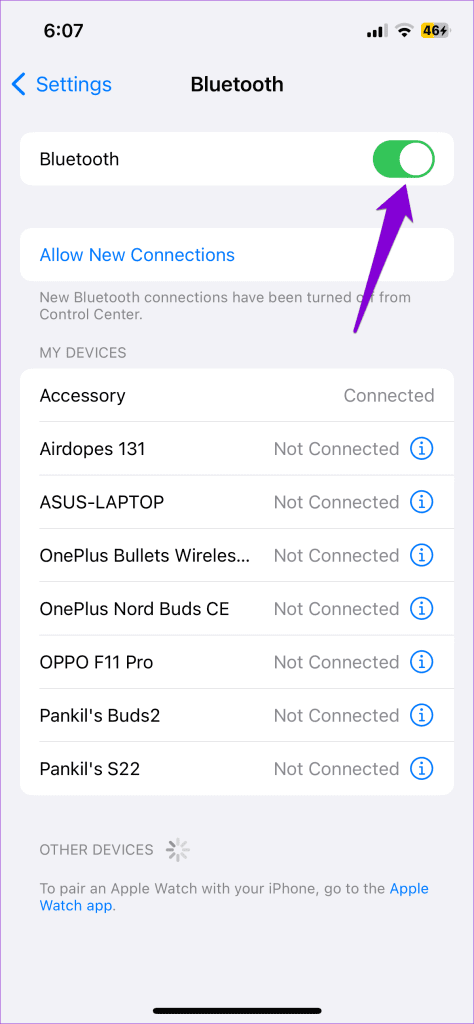
4.停用 CarPlay
只有當您的 iPhone 連接到您的汽車時,Apple Music 才會開始自行播放嗎?如果是這樣,您可以考慮在 iPhone 上停用 CarPlay。以下是相同的步驟。
第 1 步: 開啟“設定”應用,向下捲動以點擊“螢幕時間”,然後在以下選單中選擇“內容和隱私權限制”。
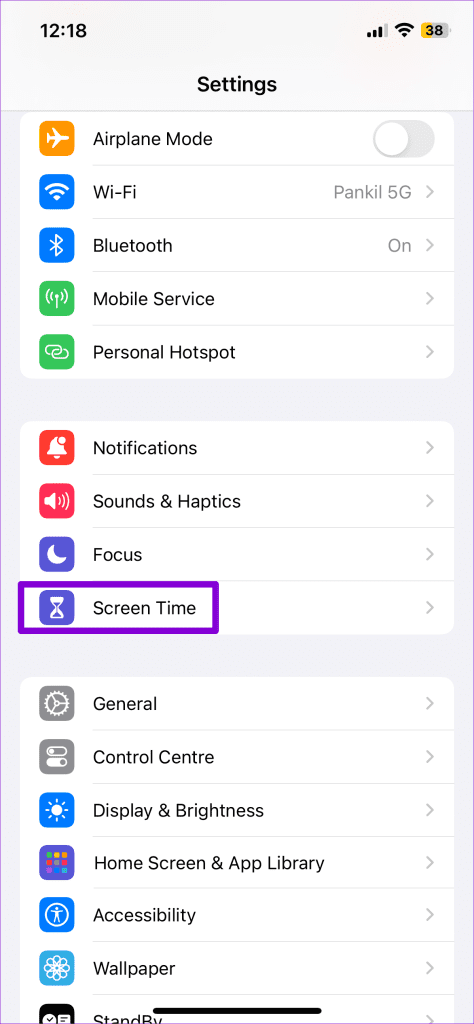
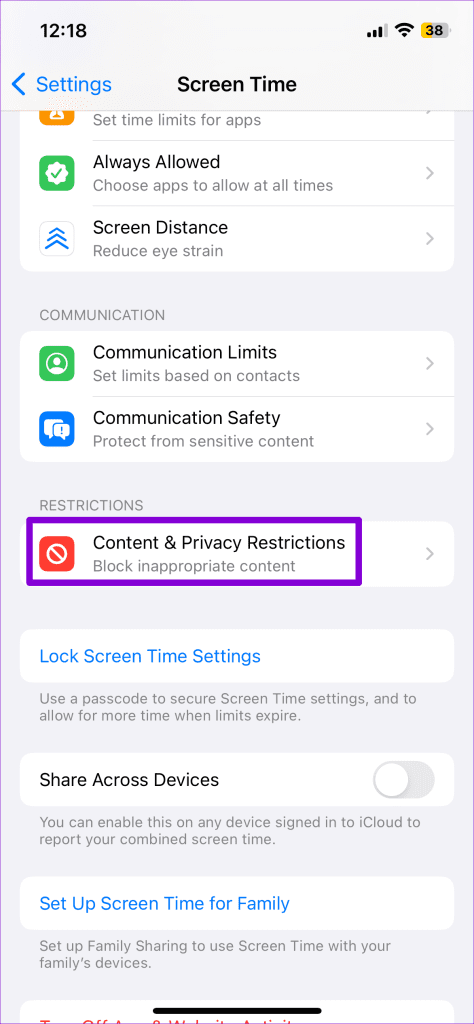
第 2 步: 點擊「允許的應用程式」並關閉 CarPlay 旁的開關。
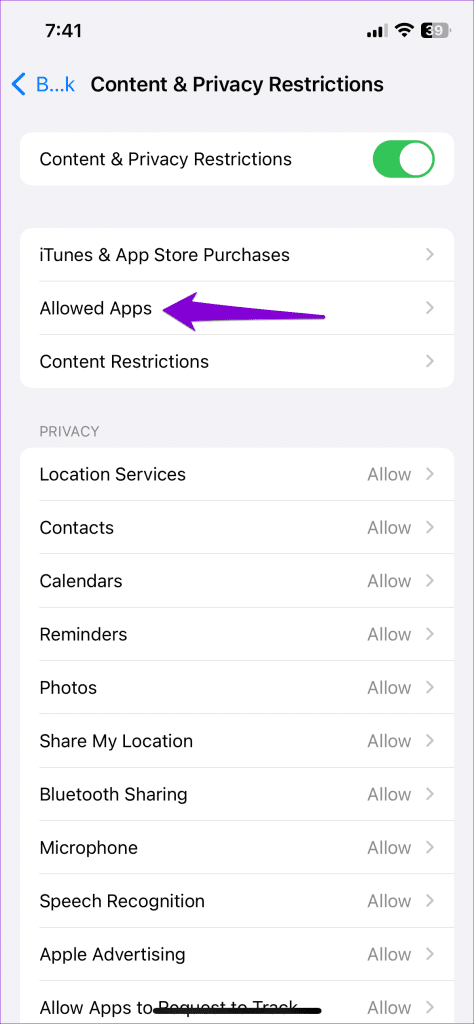
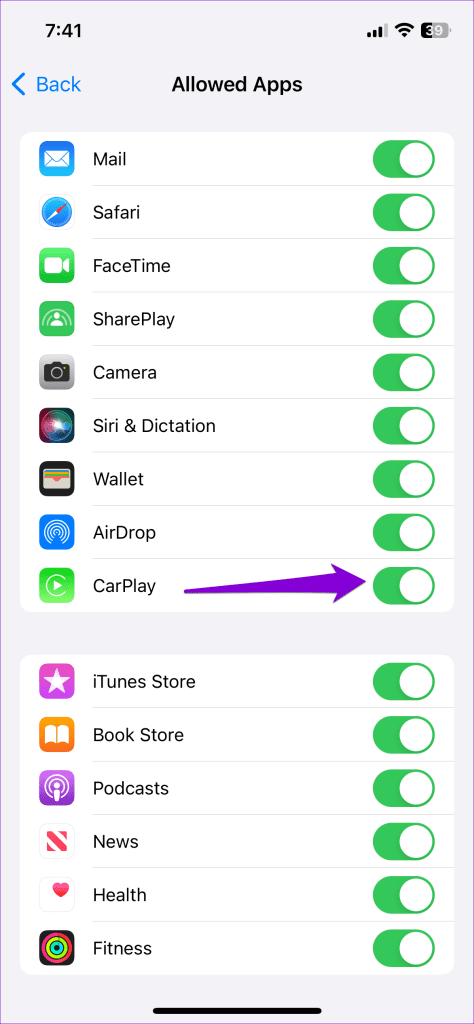
5.建立自動化以在連接到汽車藍牙時暫停音樂
如果您依賴 CarPlay 進行通話、導航和其他用途,您可能不想完全關閉它。在這種情況下,您可以在 iPhone 上的快捷方式應用程式中建立自動化,以防止音樂自動播放。這樣,每次您將 iPhone 連接到 Apple CarPlay 時,您的 iPhone 都會自動暫停 Apple Music 播放。
6.卸載 Apple Music 應用程式
如果 Apple Music 不是您首選的音樂串流應用,您可以考慮將其卸載,以阻止音樂在您的 iPhone 上隨機播放。為此,請長按主畫面上的 Apple Music 應用程式圖標,然後從出現的選單中選擇「刪除應用程式」。然後,選擇刪除應用程式進行確認。
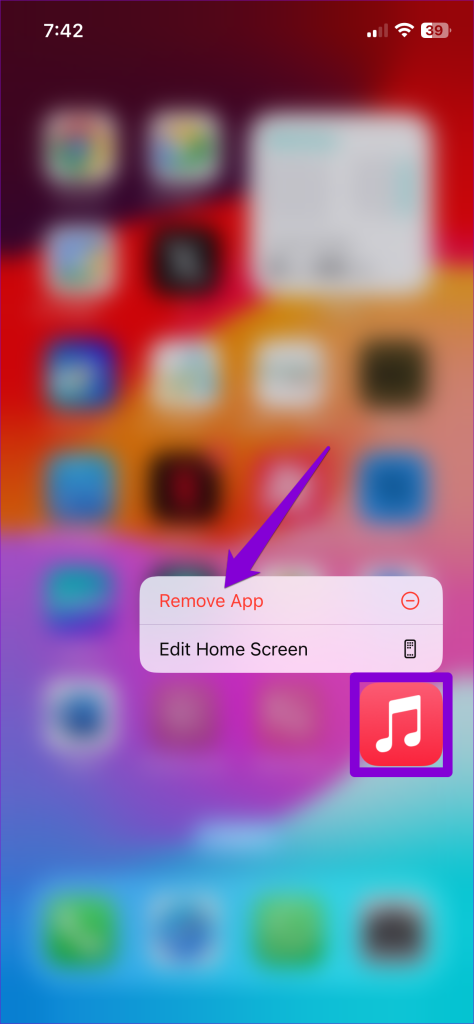
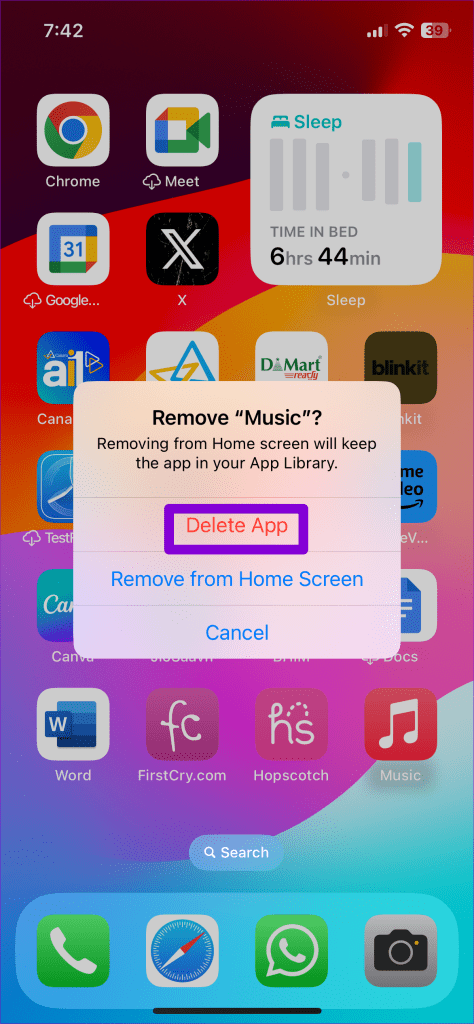
7.執行恢復出廠設定
如果您不想卸載 Apple Music,可以將 iPhone 恢復原廠設定。這可能看起來很煩人,但 Reddit 貼文上的幾位用戶報告說透過恢復出廠設定解決了這個問題。如果沒有其他辦法的話你也可以嘗試。
在繼續之前,請確保備份所有內容,以便稍後恢復您的 iPhone。
要將您的 iPhone 恢復原廠設置,請使用以下步驟:
第 1 步: 開啟「設定」應用程式並前往「一般」>「轉移或重置 iPhone。
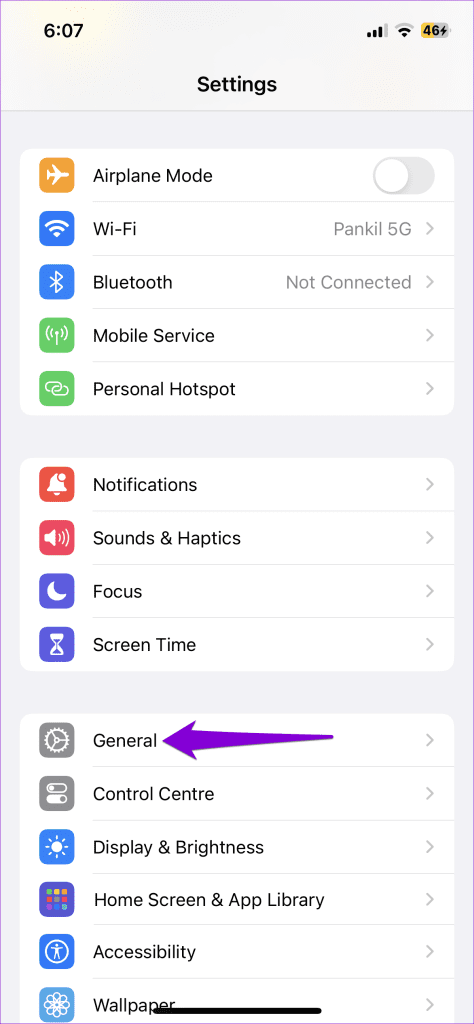
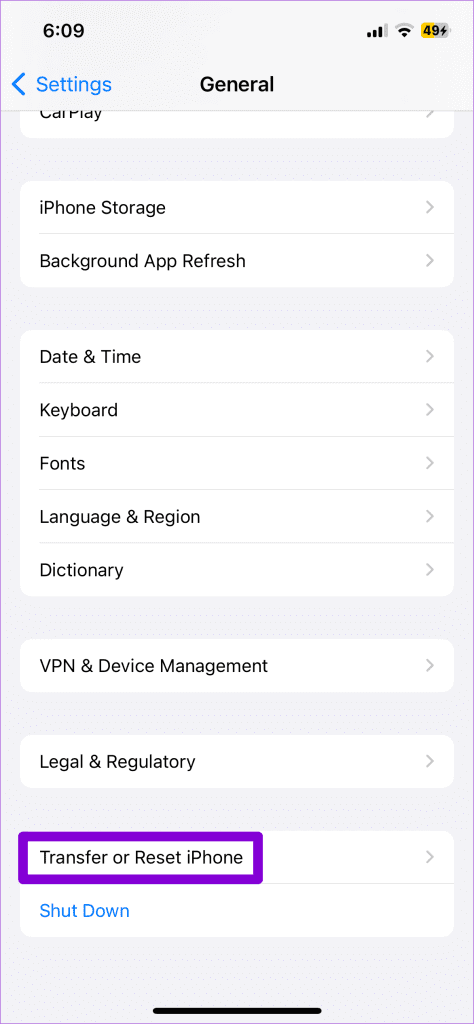
第 2 步: 點擊“刪除所有內容和設定”,然後按照螢幕上的指示完成該過程。
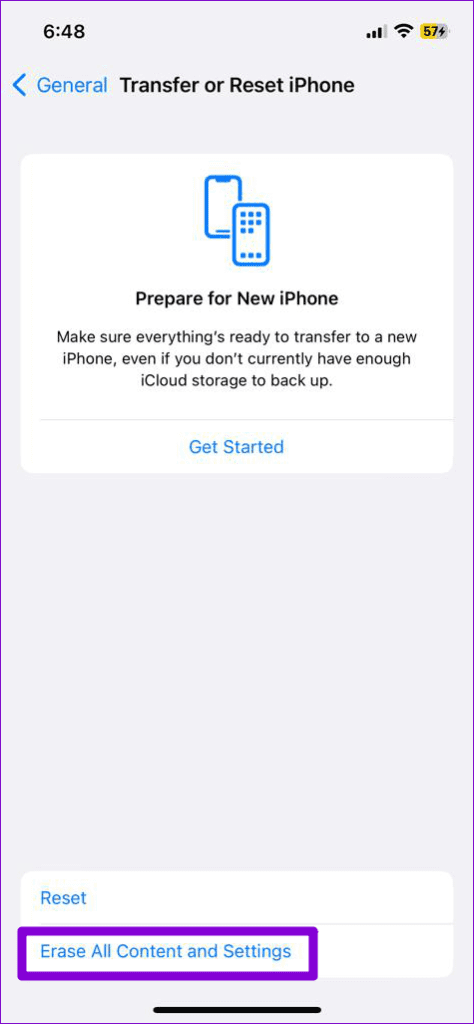
完成上述步驟後,您的 iPhone 將煥然一新,並且 Apple Music 不會因為自動播放歌曲而打擾您。
戰勝自動播放憂鬱
作為 Apple 產品,您會期望 Apple Music 在您的 iPhone 上完美運作。然而,情況可能並非總是如此。希望上述提示能夠幫助解決該問題,並且 Apple Music 不再自動在您的 iPhone 上播放歌曲。
以上是Apple Music 開始在 iPhone 上自行播放的 7 大修復的詳細內容。更多資訊請關注PHP中文網其他相關文章!

熱門文章

熱門文章

熱門文章標籤

記事本++7.3.1
好用且免費的程式碼編輯器

SublimeText3漢化版
中文版,非常好用

禪工作室 13.0.1
強大的PHP整合開發環境

Dreamweaver CS6
視覺化網頁開發工具

SublimeText3 Mac版
神級程式碼編輯軟體(SublimeText3)
 iOS 18.4最終將RCS消息傳遞給Google FI和其他T-Mobile運營商
Mar 07, 2025 am 06:01 AM
iOS 18.4最終將RCS消息傳遞給Google FI和其他T-Mobile運營商
Mar 07, 2025 am 06:01 AM
iOS 18.4最終將RCS消息傳遞給Google FI和其他T-Mobile運營商















